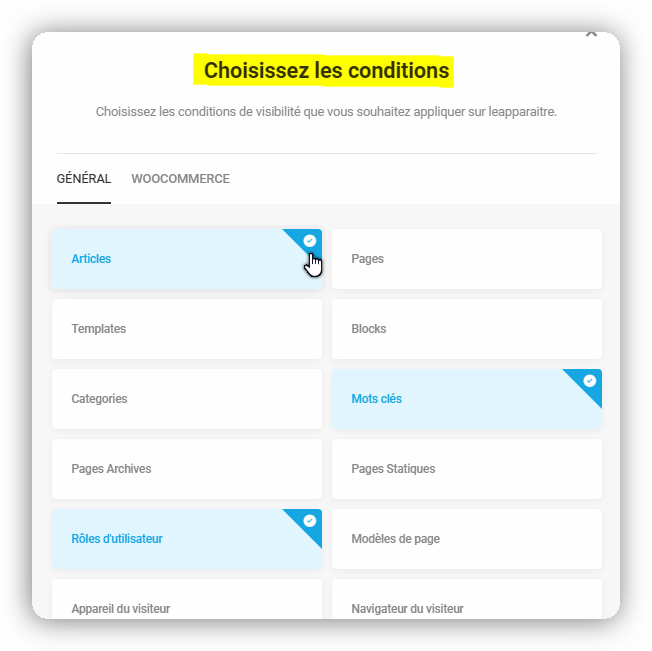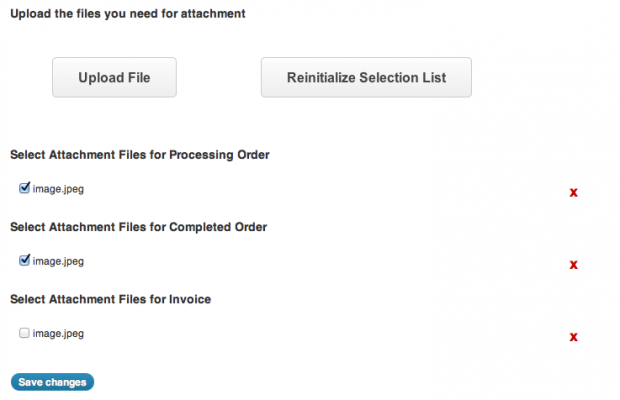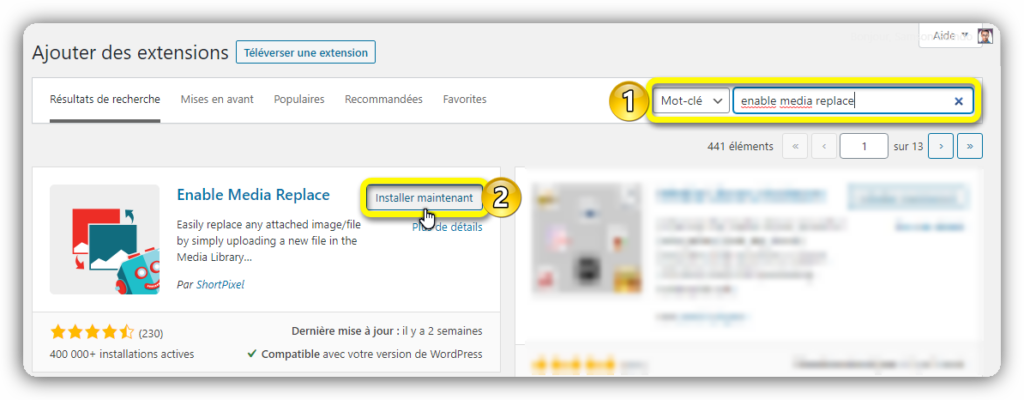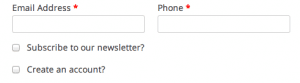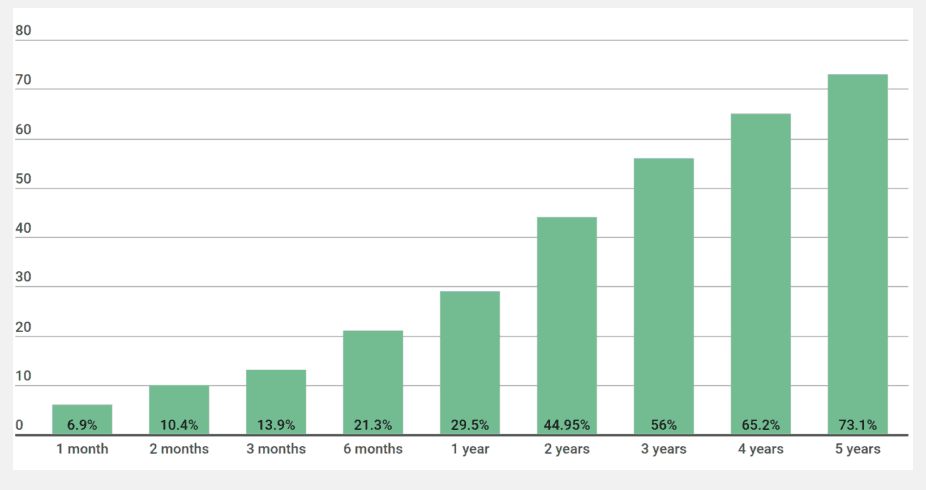Afficher le bon popup devant le bon utilisateur peut sérieusement améliorer les résultats de votre campagne. Hustle vous donne un contrôle complet sur qui peut afficher vos fenêtres contextuelles à l’aide diverses conditions de visibilité.
Combien de fois avez-vous entendu des spécialistes du marketing dire que «les popups peuvent être ennuyeux mais ils sont également très efficaces» ?
Les conditions de visibilité de Hustle sont la clé pour des popups plus efficaces et moins ennuyeux.
Les conditions de visibilité vous donnent un contrôle total sur les personnes qui verront vos popups.
Dans ce didacticiel, nous couvrons les éléments suivants :
Quelles sont les conditions de visibilité ?
Conditions disponibles dans Hustle
Comment ajouter des conditions de visibilité
Fonctionnement des fonctions «afficher» et «masquer»
Comment fonctionnent les règles «tout» et «tout»
Pourquoi certaines conditions ne fonctionnent pas ensemble
La relation entre les groupes de conditions
Que faire après avoir défini les conditions de visibilité
La vidéo ci-dessous vous montre comment utiliser les conditions de visibilité d’un popup avec Hustle Pro :
Quelles sont les conditions de visibilité ?
Hustle vous permet non seulement de créer des fenêtres contextuelles accrocheuses, mais également des diapositives, des intégrations et des partages sociaux.
Par défaut, tous ces éléments sont automatiquement configurés pour s’afficher partout sur votre site.
Étant donné que tous ces modules peuvent fonctionner simultanément sur votre site (et en nombre illimité avec Hustle Pro ), vous pouvez facilement voir comment cela peut devenir trop d’informations pour vos utilisateurs, en particulier pour quelqu’un qui n’est pas une cible pour vos campagnes.
Utilisez les conditions de visibilité de Hustle pour afficher les fenêtres contextuelles uniquement aux bons utilisateurs.
Heureusement, Hustle vous donne un contrôle précis sur l’endroit où votre popup (et les diapositives, les intégrations et les partages sociaux) seront affichés avec des conditions de visibilité.
Les conditions de visibilité permettent aux bons utilisateurs de voir votre message lorsque les bonnes conditions sont remplies.
Et ces conditions, c’est vous qui définissez.
Les options de visibilité de Hustle utilisent des règles de logique conditionnelle pour y parvenir. Vous pouvez appliquer toute une série de conditions précises pour que vos fenêtres contextuelles s’affichent automatiquement à vos utilisateurs cibles.
Hustle utilise une logique conditionnelle (et non des invocations d’art sombre) pour contrôler automatiquement la visibilité et le ciblage de vos popups.
Conditions disponibles de Hustle
Hustle dispose de nombreuses conditions de visibilité.
Vous pouvez choisir des conditions en fonction d’une combinaison d’éléments tels que les publications, les pages, les catégories, les balises, les types de publication personnalisés, l’état de connexion des utilisateurs, l’appareil, le pays, le cookie du navigateur, etc.
Autant de conditions de visibilité au choix.
Certaines conditions telles que les articles, les pages, les catégories, les balises, etc. sont simples et faciles à configurer. Choisissez simplement de les inclure ou de les exclure comme condition pour afficher ou masquer votre popup.
Hustle a même une fonction de recherche automatique qui facilite cette tâche.
Commencez à taper pour utiliser la recherche automatique pour la plupart des fonctions d’inclusion ou d’exclusion.
D’autres conditions vous permettent de sélectionner et / ou de combiner différentes options à l’aide de menus déroulants, de saisir des données dans des champs, de spécifier une plage de valeurs, etc.
Cela vous donne un contrôle précis sur la visibilité de vos popups.
Sélectionnez différentes options pour les conditions de visibilité telles que Source d’arrivée.
De plus, Hustle reconnaîtra les types de publications personnalisés utilisés sur votre site (par exemple, en ajoutant un plugin de témoignages) et rendra également les conditions de visibilité disponibles pour ces derniers.
Hustle ajoute des conditions de visibilité pour les types de publication personnalisés.
Si votre site utilise WooCommerce, Hustle ajoutera même un ensemble complet de conditions spécifiques à Woo pour vous aider à augmenter vos ventes.
Hustle affiche les conditions spécifiques à WooCommerce si WooCommerce est installé sur votre site.
Vous pouvez choisir d’ajouter autant de conditions que vous le souhaitez à un module et de les configurer en fonction de vos besoins et objectifs individuels.
Si vous n’êtes pas sûr du fonctionnement de certaines conditions sur votre site, reportez-vous à la documentation des modules de visibilité de Hustle. Nous vous recommandons également de tester vos modules sur un site de préparation pour vous assurer que tout fonctionne comme prévu.
Comment ajouter des conditions de visibilité dans Hustle
Comme indiqué précédemment, les conditions de visibilité s’appliquent à tous les modules de Hustle. Par souci de simplicité, nous nous concentrerons uniquement sur l’utilisation des conditions de visibilité pour créer des popups ciblés, car tout le reste est identique.
La seule différence entre les popups et d’autres modules tels que les intégrations et les partages sociaux est qu’ils vous permettent de spécifier des options d’affichage supplémentaires.
Spécifiez les options d’affichage pour les modules d’intégration et de partage social.
Remarque: Un peu de planification stratégique est nécessaire pour vous assurer que vos fenêtres contextuelles ne s’afficheront à votre public cible que lorsque des conditions spécifiques sont remplies.
Avant d’ajouter des conditions de visibilité, pensez à l’expérience que vous souhaitez créer pour différents groupes d’utilisateurs, tels que les visiteurs novices, les utilisateurs mobiles et les utilisateurs pour lesquels votre popup n’aurait aucune valeur.
Ensuite, créez des groupes de conditions qui incluent une ou plusieurs conditions de visibilité.
Vous pouvez également créer plusieurs groupes de conditions, chacun avec un ensemble de règles différent.
Comme nous le verrons bientôt, chaque groupe de conditions peut être défini pour afficher ou masquer votre fenêtre contextuelle si l’une ou toutes les conditions du groupe sont remplies.
Passons en revue un exemple.
Pour ajouter des conditions de visibilité dans Hustle, créez une nouvelle fenêtre contextuelle ou modifiez-en une existante, puis cliquez sur le menu Visibilité.
Cela fait apparaître l’écran de visibilité avec un groupe de conditions initial déjà configuré.
Cliquez sur la section + Ajouter des conditions pour ajouter des conditions de visibilité (nous aborderons les règles «Afficher / Masquer» et «Tout / Tout» dans la section suivante).
Ajoutons quelques conditions de visibilité.
Sélectionnez une ou plusieurs conditions de visibilité et cliquez sur le bouton Ajouter des conditions.
Sélectionnez une ou plusieurs conditions de visibilité.
Vous pouvez ajouter des conditions de visibilité à un groupe (ou les supprimer) à tout moment.
Maintenant, parcourez et configurez vos conditions.
Avec les publications, par exemple, voulez-vous que votre popup s’affiche aux utilisateurs lorsqu’ils visitent uniquement des publications spécifiques ?
Sélectionnez ensuite « Uniquement ces publications » et commencez à saisir le nom de vos publications pour les sélectionner.
Que diriez-vous d’afficher des popups uniquement sur les publications avec certaines balises, aux utilisateurs assignés à des rôles spécifiques, qui consultent votre contenu via un navigateur Chrome ou Safari sur leur appareil mobile, arrivés sur votre site à partir d’une URL externe … et seulement s’ils sont enregistré au cours des sept derniers jours ?
Ce groupe de conditions a plusieurs conditions de visibilité.
Vous pouvez ajouter plusieurs groupes de conditions, avec plusieurs conditions de visibilité à chaque fenêtre contextuelle que vous créez (créez des fenêtres contextuelles illimitées si vous utilisez Hustle Pro).
La suppression des conditions de visibilité et la suppression des groupes de conditions des modules est aussi simple que de cliquer sur une icône de corbeille.
Supprimez facilement les conditions et les groupes de conditions inutiles.
Afficher et masquer les fonctions
Lorsque vous arrivez pour la première fois sur l’onglet de visibilité, une liste déroulante vous permet de choisir si vous souhaitez afficher ou masquer la fenêtre contextuelle en fonction des conditions que vous avez définies.
Spécifiez si les règles de visibilité de votre groupe de conditions afficheront ou masqueront votre module.
Par exemple, disons que vous souhaitez qu’une fenêtre contextuelle s’affiche sur toutes les pages, mais que vous ne voulez pas que les utilisateurs connectés la voient.
Vous devez configurer les options suivantes sur le même module contextuel en utilisant deux groupes de conditions distincts pour Afficher et Masquer:
Groupe n ° 1 – Afficher le popup sur toutes les pages.
Groupe n ° 2 – Masquer le popup aux utilisateurs connectés.
Utilisez différents groupes pour configurer les conditions de visibilité Afficher et Masquer pour la même fenêtre contextuelle
Toutes les et une des règles
L’option suivante pour afficher les fenêtres contextuelles et autres modules est une liste déroulante dans laquelle vous pouvez appliquer des règles «toutes» ou «une des».
Utilisez les règles Toutes les ou Une des pour définir les conditions de groupe.
Sélectionner «Toutes lest» signifie que toutes les conditions que vous appliquez dans ce groupe doivent être remplies pour que votre popup s’affiche ou se masque.
Choisir «une des» signifie que la fenêtre contextuelle affichera ou masquera si l’une des conditions de ce groupe est remplie.
Par exemple, disons que vous souhaitez afficher une fenêtre contextuelle à un utilisateur qui provient d’un moteur de recherche et se trouve sur un appareil mobile.
Vous sélectionnez «afficher» lorsque «toutes» les conditions suivantes correspondent :
Source d’arrivée – Moteur de recherche
Appareil visiteur – Mobile uniquement
Votre fenêtre contextuelle ne s’affichera aux utilisateurs que si TOUTES ces conditions sont remplies.
Pour les conditions de visibilité, sélectionnez «Source d’arrivée» et «Appareil du visiteur» et cliquez sur le bouton Ajouter des conditions.
Sélectionnez ces conditions de visibilité.
Avec la condition « Appareil du visiteur » définie sur Mobile uniquement, cochez la case du moteur de recherche dans la condition « Source d’arrivée ».
Cochez la case du moteur de recherche.
N’oubliez pas de cliquer sur Mettre à jour pour enregistrer vos paramètres.
Votre popup ne s’affichera désormais que lorsqu’un utilisateur arrive d’un moteur de recherche à l’aide d’un appareil mobile.
Si vous modifiez la règle de «Toutes» à «Une des» dans cet exemple, votre fenêtre contextuelle s’affichera aux visiteurs qui arrivent soit à partir d’un moteur de recherche, soit s’ils consultent votre site à partir d’un appareil mobile. Une seule de ces conditions doit être remplie.
Pourquoi certaines conditions ne fonctionnent pas
Si vous constatez qu’une fenêtre contextuelle ne se comporte pas comme prévu, vous avez peut-être mis en place des conditions de visibilité conflictuelles.
Cela peut se produire si vous sélectionnez la règle «Toutes» et ajoutez des conditions qui s’excluent mutuellement.
Par exemple, si vous sélectionnez «Afficher» lorsque «toutes» les conditions suivantes correspondent et que vous ajoutez «Pages» et une «catégorie d’articles» comme conditions de votre module, votre popup ne s’affichera pas car une page ne peut pas être une catégorie d’article.
Pour que cette condition fonctionne, vous devez sélectionner «Une des» au lieu de «Toutes». Votre popup s’affichera alors aux utilisateurs visitant les pages sélectionnées ou les publications dans les catégories spécifiées.
Relation entre les groupes de conditions
Comme indiqué précédemment, vos popups ne sont pas limités à un seul groupe de conditions.
Vous pouvez ajouter plusieurs groupes de conditions pour travailler indépendamment les uns des autres.
Par exemple, disons que vous avez un module que vous souhaitez afficher sur une page spécifique de votre site aux utilisateurs avec le rôle Auteur qui se connectent avec leur appareil mobile, et également montrer ce même module aux visiteurs du site sur une page différente indépendamment de l’appareil utilisé.
Vous définiriez deux groupes de conditions avec les règles de visibilité suivantes:
Groupe de conditions 1 :
Statut de connexion – Connecté
Appareil du visiteur – Mobile uniquement
Pages – Uniquement ces pages : Ajouter des pages connectées (par exemple Mon compte)
Rôles d’utilisateur – Uniquement ceux-ci : Auteur
Paramètres de visibilité pour le groupe de conditions 1.
Groupe de conditions 2 :
Statut de connexion
– Pages déconnectées
– Uniquement ces pages : Ajouter des pages déconnectées
Paramètres de visibilité pour le groupe de conditions 2.
Les conditions de visibilité sont définies… Et ensuite ?
Après avoir défini les conditions de visibilité de votre module, l’étape suivante consiste à configurer les paramètres de comportement de votre module.
Essentiellement, les conditions de visibilité vous permettent de spécifier à qui vos popups doivent s’afficher et les paramètres de comportement vous permettent de spécifier quand et comment vos popups doivent apparaître.
L’assistant intégré de Hustle vous guide pas à pas tout au long de ce processus, donc tout ce que vous avez à faire après avoir configuré les conditions de visibilité de votre module est de faire défiler l’écran et de cliquer sur le bouton Comportement pour passer à l’étape suivante.
Cliquez sur ce bouton après avoir défini vos conditions de visibilité pour passer à l’étape suivante.
L’écran Comportement vous permet de configurer des déclencheurs précis pour que vos popups s’affichent lorsque vos conditions de visibilité sont remplies.
Maintenant que vous avez déterminé qui verra vos popups, c’est ici que vous configurez quand et comment les afficher.
Si vous voulez que vos popups soient plus efficaces et moins ennuyeux pour les utilisateurs, maîtrisez l’utilisation des conditions de visibilité et des paramètres de comportement de Hustle, et vous serez sur la bonne voie pour booster vos conversions opt-in.
N’oubliez pas de consulter la documentation de Hustle pour une explication approfondie de chaque condition de visibilité.
source : https://wpmudev.com/blog/hustle-visibility-conditions/